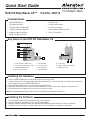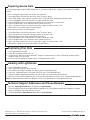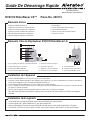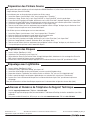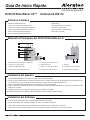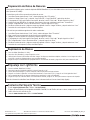La page est en cours de chargement...
La page est en cours de chargement...

Guide De Démarrage Rapide
Le choix pour les
professionnels et particuliers
Installation de l’Appareil
1. Sortez le DVD/CD RoboRacer LS du carton et le posez sur une surface plane.
2. Connectez le cordon d’alimentation dans le bloc adaptateur, puis branchez-le à une source d’alimentation de 110 volts CA. Raccordez le
cordon du bloc adaptateur à l’arrière du duplicateur DVD/CD RoboRacer LS.
3. Fixez le duplicateur DVD/CD RoboRacer LS à votre ordinateur avec le câble USB inclus.
4. Insérez le support du conteneur dans la rainure sur le côté gauche du boîtier du DVD/CD RoboRacer LS et placez un conteneur de sortie
des disques à l’intérieur du support.
5. Placez les tiges de guidage en plastique transparent dans les quatre orifices sur le dessus de l’appareil.
Pour obtenir des informations plus détaillées, reportez-vous au manuel de l’utilisateur présent sur le CD de la suite logicielle
d’Aleratec.
Éléments Inclus
Éléments Clés du Duplicateur DVD/CD RoboRacer LS
DVD/CD RoboRacer LS™ Pièce No. 280110
• 1 Duplicateur DVD/CD RoboRacer LS • 1 Câble USB 2.0
• 1 Support pour le Conteneur de Sortie des Disques • 1 Cordon d’Alimentation avec Interrupteur
• 1 Conteneur de Sortie de Capacité pour 100 Disques
• 1 Bloc d’Alimentation Externe
• 1 Conteneur de Sortie de Capacité pour 50 Disques
• 1 CD avec la Suite Logicielle d’Edition Aleratec
• 4 Tiges de Guidage de Capacité pour 100 Disques
• 1 CD Nero 7 Essentials
• 4 Tiges de Guidage de Capacité pour 50 Disques
A. Prise d’alimentation
B. Ventilateur hautes performances
C. Connexion USB 2.0 vers le PC
1. Tiges de guidage des disques en plastique transparent 5. Conteneur d’entrée des disques
2. Voyant d’alimentation et de fonction 6. Couvercle de protection
3. Enregistreur de DVD LightScribe 7. Support du conteneur de disques
4. Bras de contrôle du plateau de disque 8. Conteneur de sortie des disques
Installation des Logiciels
1. Insérez le CD de la suite logicielle d’Aleratec dans le lecteur de DVD/CD dans votre ordinateur.
2. Installez le Pilote USB, l’Utilitaire RoboRacer LS, et le logiciel LightScribe.
3. Retirez le CD de logiciel d’Aleratec du lecteur DVD/CD de votre ordinateur et insérez le CD de logiciel Nero 7 Essentials.
4. Installez Nero 7 Essentials et utilisez la option “Custom” pour installer seulement “Nero Express” et “Nero Cover Designer.”
1
2
3
4
5
6
7
8
C A
B

© 2011 Aleratec, Inc. 9851 Owensmouth Avenue / Chatsworth, CA 91311 États-Unis Document Number: 9299044_FR_Rev_D
Spécifications sujettes à modifications sans préavis.
Préparation des Fichiers Source
Pour produire des copies multiples en utilisant le duplicateur DVD/CD RoboRacer LS, vôtres fichiers doit être dans un format
“image” de disque (format ISO ou NRG).
Si vous démarrez avec un disque physique qui contient vos fichiers source:
1. Lancez Nero Express à partir du menu “Start,” dans le groupe “Nero 7 Essentials.”
2. Sélectionnez “Image, Project, Copy” et puis “Copy Entire CD” ou “Copy Entire DVD,” selon le type de disque.
3. Si vous êtes invité à imprimer une étiquette, désactivez la case à cocher “Print Label” (Imprimer étiquette), puis cliquez “Next.”
4. Sélectionnez le lecteur DVD/CD dans votre ordinateur qui contient le disque que vous souhaitez copier comme “Source Drive.”
5. Choisissez “Image Recorder” comme le “Destination Drive,” et puis cliquez “Copy.”
6. Tapez un nom de fichier et choisir un emplacement pour enregistrer le fichier “d’image” de disque, et puis sélectionnez “Save.”
7. Lorsque le disque est copié avec succès, fermez Nero Express.
Si les fichiers que vous souhaitez graver sont sur votre ordinateur:
1. Lancez Nero Express à partir du menu “Start,” dans le groupe “Nero 7 Essentials.”
2. Choisissez l’option qui correspond au type de projet que vous souhaitez créer.
3. Ajouter les fichiers/dossiers désirés au projet et puis cliquez “Next.”
4. Si vous êtes invité à imprimer une étiquette, désactivez la case à cocher “Print Label,” puis cliquez “Next.”
5. Choisissez “Image Recorder” comme le “Destination Drive”, puis cliquez “Burn”.
6. Tapez un nom de fichier et choisir un emplacement pour enregistrer le fichier “d’image” de disque, er puis sélectionnez “Save.”
7. Lorsque le disque est copié avec succès, fermez Nero Express.
Adresses et Numéros de Téléphone du Support Technique
Le groupe du support technique peut être joint entre 08 h00 et 17 h 00 heure du Pacifique, du lundi au vendredi hors jours fériés
américains.
• Vous pouvez accéder 24 heures/jour, 365 jours par an au site web: www.aleratec.com / FAX at: 1-818-678-0483
Duplication des Disques
1. Lancez l’utilitaire “RoboRacer LS Utility.”
2. Sélectionnez “Disc Recording” et puis cliquez “Go.”
3. Utilisez le bouton “Browse” pour localiser fichier “d’image” de disque désiré, sélectionnez si c’est une image d’un CD ou d’un
DVD, et tapez la quantité de disques que vous souhaitez faire.
4. Assurez-vous d’avoir la quantité de disques approprié dans le conteneur d’entrée et cliquez “OK” pour démarrer la tâche.
Étiquetage avec LightScribe
1. Lancez l’utilitaire “RoboRacer LS Utility.”
2. Sélectionnez l’option “LightScribe Labeling” puis cliquez “Go.”
3. Lancez Nero Cover Designer et créez votre étiquette, ou ouvrez un projet d’étiquette existant.
4. Cliquez dans le bouton “LightScribe” dans la barre d’outils, ou allez dans “File,” puis sur “Print LightScribe Label.”
5. Entrez la quantité de disques avec étiquettes LightScribe que vous souhaitez faire, et choisissez la “Print Quality.”
6. Assurez-vous d’avoir suffisamment de disques dans le conteneur d’entrée et cliquez “Print” pour démarrer le processus
d’étiquetage.
Pour plus d’informations sur Nero Cover Designer, reportez-vous à la documentation en ligne dans le menu Help (Aide).
La page est en cours de chargement...
La page est en cours de chargement...
-
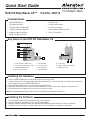 1
1
-
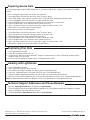 2
2
-
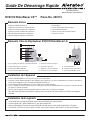 3
3
-
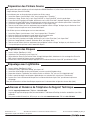 4
4
-
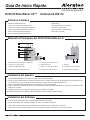 5
5
-
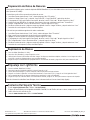 6
6